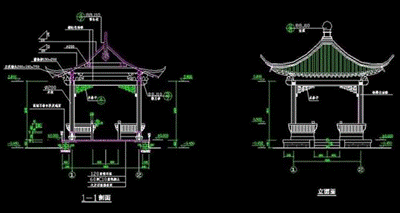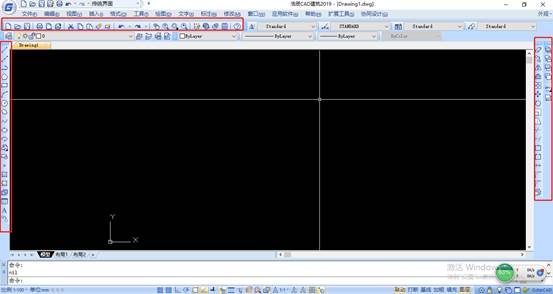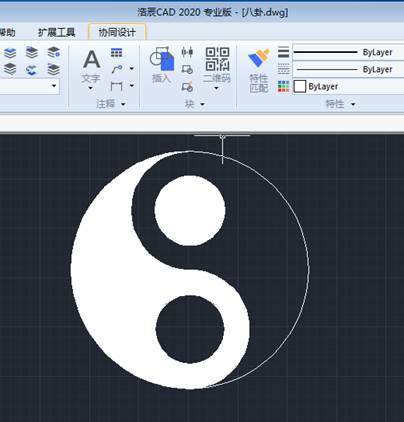在
CAD绘图软件中,我们绘制图纸的时候,都会使用到软件中的相关绘图操作,如果我们只是按照常规的
CAD绘图操作,对我们的绘图速度等没有什么作用,如果相关提高
CAD绘图速度,我们就需要使用一些CAD绘图技巧,我们来了解几个CAD绘图技巧。
CAD绘图技巧的举例:
1.遵循一定的作图原则
①作图步骤:设置图幅→设置单位及精度→建立若干图层→设置对象样式→开始绘图。
②绘图始终使用1:1比例。为改变图样的大小,可以在打印时于图纸空间内设置不同的打印比例。
③为不同类型的图元对象设置不同的图层、颜色及线宽,而图元对的颜色、线型及线宽都应由图层控制(LAYER)。
④需精确绘图时,可使用栅格捕捉功能,并将栅格捕捉间距设为适当的数值。
⑤不要将图框和图形绘在同一幅图中,应在布局(LAYOUT)中将图框按块插入,然后打印出图。
⑥对于有名对象,如视图、图层、图块、线型、文字样式、打印样式等,命名时不仅要简明,而且要遵循一定的规律,以便于查找和使用。
⑦将一些常用设置,如图层、标注样式、文字样式、栅格捕捉等内容设置在一图形模板文件中(即另存为*.DWF),以后绘制新图时,可以创建新图形向导中单击“使用模板”来打开它,并开始绘图。
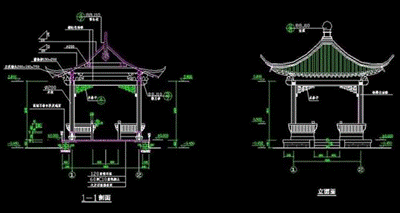
2.选择合适的命令
在
CAD制图的具体操作过程中,尽管可有多种算式能够达到同样的目的,但如果命令选用得当,则会明显减少操作步骤,提高绘图效率。
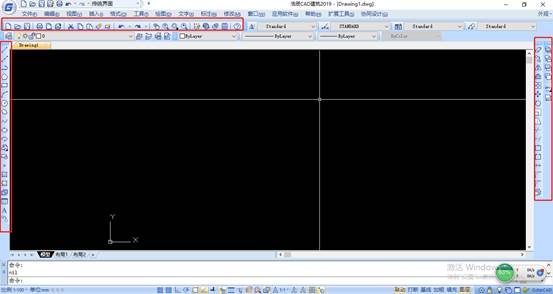
3、生成直线或线段
①在
CAD制图初学入门中,使用LINE、XLINE、RAY、PLINE、MLINE命令均可生成直线或线段,但唯有LINE命令使用的频率最高,也最为灵活。
②为保证物体三视图之间“长对正、宽相等、高平齐”的对应关系,应选用XLINE和RAY命令绘出若干条辅助线,然后再用TRIM剪截掉多余的部分。
③欲快速生成一条封闭的填充边界,或想构造一个面域,则应选用PLINE命令。用PLINE生成的线段可用PEDIT命令进行编辑。
④当一次生成多条彼此平行的线段,且各线段可能使用不同的颜色和线型时,可选择MLINE命令。
以上就是在CAD绘图软件中,我们在绘制
CAD图纸等的时候,可能会使用到的CAD绘图技巧,在以后的绘图中如果需要,可以尝试使用。今天就介绍这么多了。安装浩辰CAD软件试试吧。更多CAD教程技巧,可关注浩辰CAD官网进行查看。